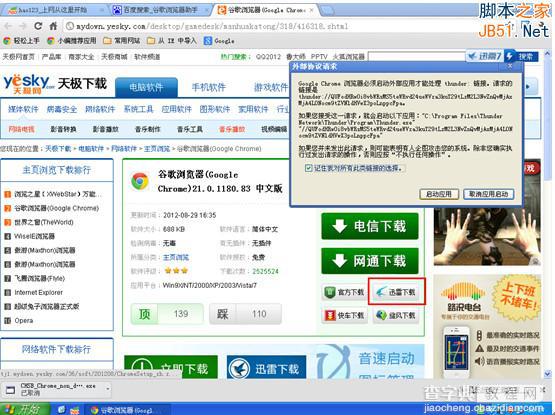设置迅雷成为谷歌浏览器的默认下载工具的方法详细图文介绍
发布时间:2017-01-04 来源:查字典编辑
摘要:谷歌默认的浏览器下载工具虽然设计简洁,速度也还正常,但还是缺少了部分功能,最让小编无奈的是下载状态栏居然连下载进度都不显示,谷歌这也精简过头...
谷歌默认的浏览器下载工具虽然设计简洁,速度也还正常,但还是缺少了部分功能,最让小编无奈的是下载状态栏居然连下载进度都不显示,谷歌这也精简过头了吧?好在谷歌已经提供了迅雷、快车等第三方下载工具的支持,大家可以通过谷歌扩展安装”下载工具支持”插件来解决这个问题,也可以进行手动设置。下面小编就以“迅雷”为例介绍一下设置方法。
1.安装谷歌浏览器后。在浏览器中按下图进行搜索,
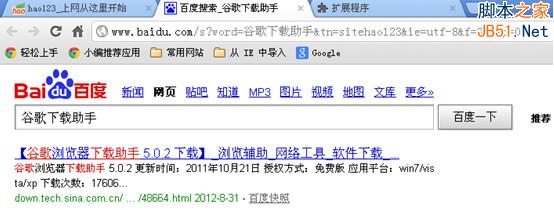
选择以上的链接后出现下面的窗口
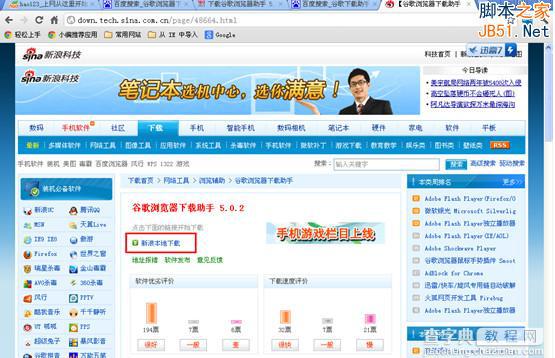
选择“新浪本地下载”后再选“继续”就会出现下面的窗口
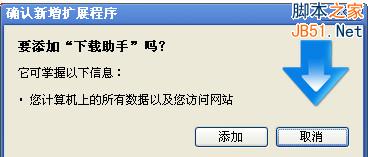
选择“添加”
2.打开谷歌浏览器,点击右上角的“扳手”图标,
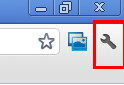
在出现的菜单中指向“工具”, 接着在点击扩展程序。
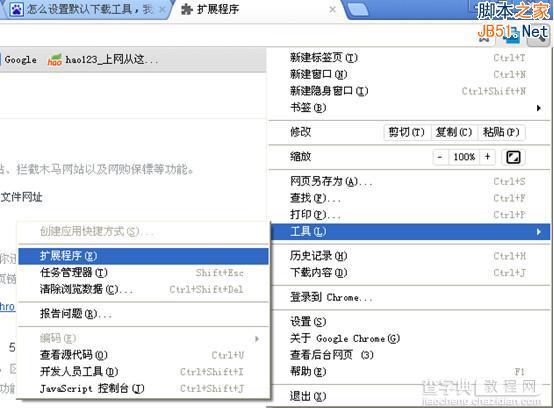
选择“选项”
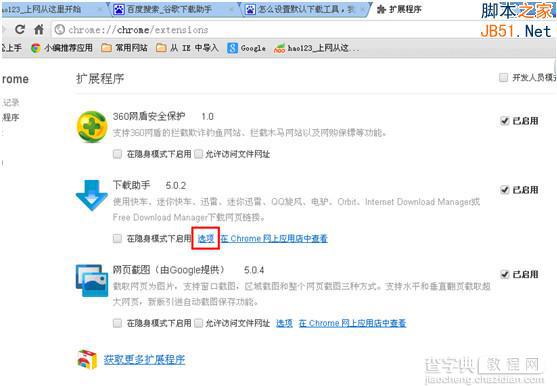
选择下载工具后,点击保存确认。
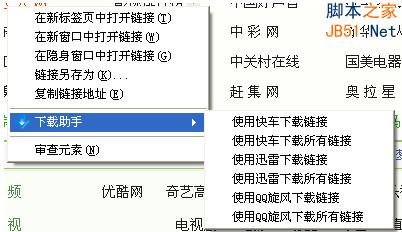
3.以后谷歌浏览器右键菜单将出现下载助手,如下图
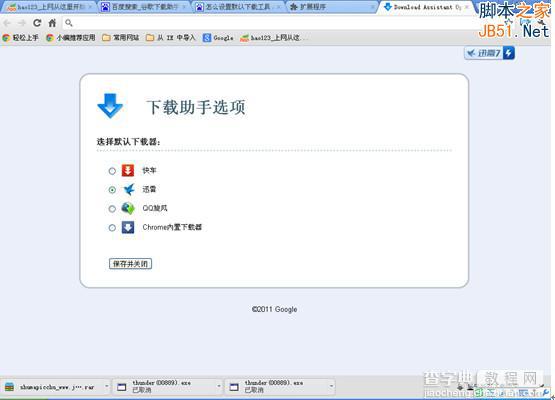
迅雷等下载工具(只要你有安装)。
在搜索所需时如“谷歌浏览器”,进入下载页后选择迅雷会出现提示窗口,如图选择,以后就正常了。